Hỗ trợ tư vấn
Tư vấn - Giải đáp - Hỗ trợ đặt tài liệu
Mua gói Pro để tải file trên Download.vn và trải nghiệm website không quảng cáo
Tìm hiểu thêm » Hỗ trợ qua ZaloTrình duyệt Google Chrome đang được rất nhiều người lựa chọn bởi tốc độ duyệt web nhanh chóng, an toàn và dễ sử dụng hơn bao giờ hết. Tuy nhiên, sau một thời gian sử dụng bạn cảm thấy trình duyệt của mình chậm chạp và ì ạch hơn rất nhiều, mặc dù đã dọn dẹp trình duyệt.
Vậy phải làm sao để khắc phục tình trạng này đây? Cũng như trình duyệt Internet Explorer hay Mozilla Firefox thì trình duyệt Google Chrome cũng có tính năng khôi phục cài đặt mặc định. Vậy mời bạn tham khảo cách khôi phục cài đặt mặc định cho trình duyệt Chrome để cải thiện tốc độ duyệt web cũng như khắc phục các sự cố phát sinh trong quá trình sử dụng:
Bước 1: Mở trình duyệt Google Chrome lên, rồi nhấn vào biểu tượng 3 chấm dọc ở góc trên cùng bên phải màn hình, chọn Cài đặt.
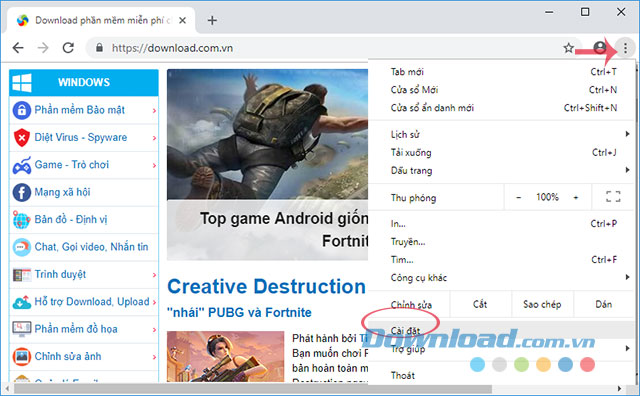
Bước 2: Cửa sổ Cài đặt xuất hiện, kéo xuống dưới cùng chọn Nâng cao để hiển thị phần cài đặt nâng cao của trình duyệt Chrome.

Bước 3: Kéo xuống dưới, rồi tìm kiếm mục Đặt lại và dọn dẹp, nhấn vào Khôi phục cài đặt về mặc định ban đầu.
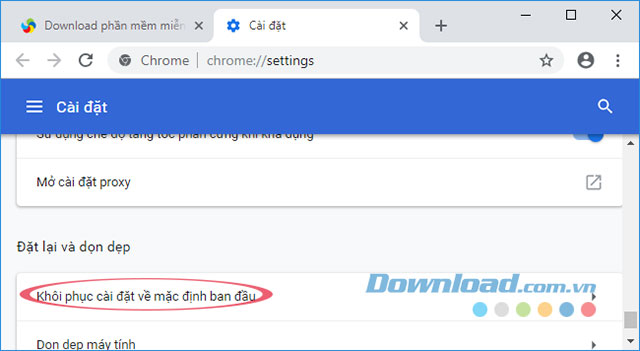
Bước 4: Ngay sau đó xuất hiện hộp thông báo Đặt lại cài đặt, nhấn Đặt lại cài đặt để khôi phục về cài đặt ban đầu. Thao tác này sẽ đặt lại trang khởi động, trang tab mới, công cụ tìm kiếm và tab được ghim.
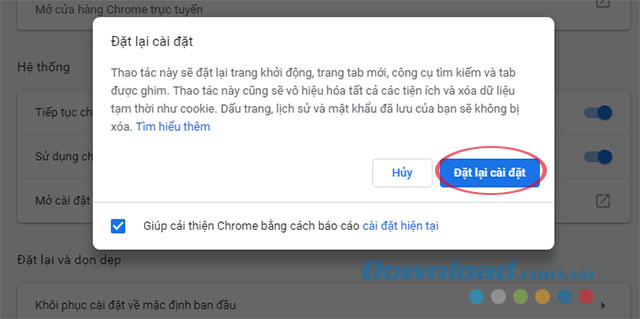
Ngoài ra, bạn còn có thể truy cập vào đường dẫn: Chrome://settings/resetProfileSettings và nhấn vào nút Đặt lại cài đặt để khôi phục trình duyệt Chrome.
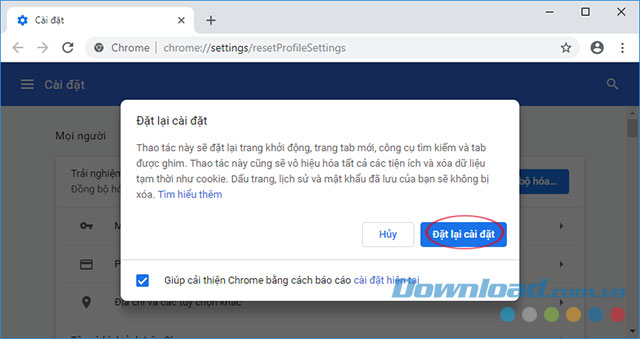
Vậy là trình duyệt Google Chrome của bạn đã được khôi phục về trạng thái như lúc mới cài đặt. Giờ đây, tốc độ duyệt web của bạn đã được cải thiện rất nhiều so với lúc chưa reset lại rất nhiều rồi.
Chúc các bạn thực hiện thành công!
Theo Nghị định 147/2024/ND-CP, bạn cần xác thực tài khoản trước khi sử dụng tính năng này. Chúng tôi sẽ gửi mã xác thực qua SMS hoặc Zalo tới số điện thoại mà bạn nhập dưới đây: